암호 사용은 iPhone의 의도적인 기능이지만 일부 사용자에게는 iPhone을 사용할 때마다 암호를 입력해야 하는 것이 매우 불편합니다. 또한 사용자가 비밀번호를 모르고 중고 iPhone을 구입하는 경우가 있는데, 이 경우 iPhone에서 비밀번호를 삭제해야 합니다. 이 기사는 동일한 목적을 달성하기 위해 iPhone X/XS 및 기타 모델에서 암호를 끄는 방법을 아는 데 도움이 될 것입니다.
1부: iPhone 비밀번호의 중요성
중요한 기기 데이터의 안전을 보장하므로 iPhone을 보호하는 것은 매우 중요합니다. Touch ID, Face ID 또는 숫자와 영숫자가 결합된 4~6자리 암호를 사용하든 암호 설정의 목적은 데이터의 보안과 기밀성을 보장하는 것입니다.
- iPhone 및 소셜 미디어, 뱅킹, 이메일 등에 속하는 기본 계정에 대한 무단 접근을 방지하세요.
- iPhone을 다른 사람이 분실하거나 도난당한 경우 iPhone이 보호되어 있으면 거래를 완료하기 위해 은행에서 OTP를 받을 수 없습니다.
- 비밀번호는 iPhone 삭제, 재시동 또는 열기, iOS 프로필 설치, 비밀번호 설정 변경 및 소프트웨어 업데이트에 매우 중요합니다.
iPhone에 비밀번호를 저장하는 데 관심이 없고 iPhone 비밀번호를 지우는 방법을 알고 싶다면 아래를 계속 읽어보세요!

2부: 비밀번호를 잊어버렸을 때 iPhone/iPad 비밀번호를 끄는 가장 좋은 방법
iPhone 또는 iPad에 비밀번호를 설정했는지 확인하는 것이 매우 중요합니다. 하지만 비밀번호를 잊어버리면 어떻게 되나요? 이를 위해 Apple 화면 잠금 해제 도구를 사용하는 것이 좋습니다. 이 도구를 사용하면 iPhone의 비밀번호를 제거하여 기기를 다시 제어할 수 있습니다. 사진을 찍고 전화를 거는 것 외에는 iPhone으로 아무 것도 할 수 없지만 이 도구를 사용하면 4~6자리 암호, 영숫자 암호, Face ID, 심지어 Touch ID까지 우회할 수 있습니다. 몇 가지 간단한 단계를 따르고 몇 분만 투자하면 iPhone의 잠금을 해제할 수 있습니다. 암호를 잊어버렸고 iPhone에 다시 접근하려면 다음 단계를 따르십시오.
Apple 화면 잠금 해제 도구를 설치한 후 프로그램을 열고 "시작" 옵션을 선택하여 화면 암호를 잠금 해제할 수 있습니다.

장치를 컴퓨터에 연결하면 소프트웨어가 즉시 이를 감지합니다. 그런 다음 다음 버튼을 클릭합니다.
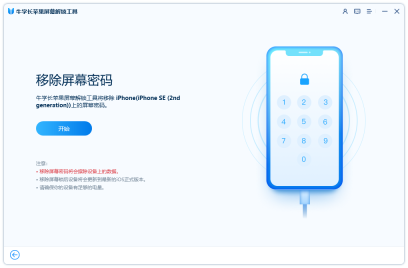
지정된 위치에서 최신 펌웨어 패키지를 다운로드 받으세요. 다운로드가 완료되면 "제거 시작"을 클릭하세요.

Apple 화면 잠금 해제 도구가 화면 잠금 해제 및 잠금을 완료할 때까지 기다린 후 몇 분 후에 iPhone이 다시 시작되고 비밀번호가 제거됩니다.
3부: iPhone에서 암호를 기억하는 경우 끄는 방법
iPhone 암호가 아직 기억나지만 끄고 싶은 경우 매우 간단한 방법입니다. iPhone 설정에서 비밀번호 기능을 쉽게 끌 수 있습니다. 기기에서 iOS 12 이상을 실행하는지 여부에 관계없이 단계는 거의 동일합니다. 자세히 알아보려면 다음 단계를 계속 읽어보세요.
iPhone X/iPad Pro 및 최신 모델에 적용 가능:
휴대폰의 설정 인터페이스로 이동하여 "얼굴 ID 및 비밀번호"를 탭하고 비밀번호를 입력하세요. 그런 다음 "비밀번호 끄기"를 클릭하고 비밀번호를 다시 입력하여 비밀번호 기능 끄기를 확인하세요.
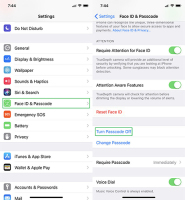
iPhone 5s부터 iPhone 8 Plus 또는 iPad/iPad Air에 적용 가능:
휴대폰에서 비밀번호 기능을 끄려면 다음 단계를 따라야 합니다. 먼저, 휴대폰의 설정 인터페이스를 엽니다. 홈 화면에서 찾을 수 있습니다. 그런 다음 "터치 ID 및 비밀번호" 옵션을 찾아서 탭하세요. 그러면 인증 확인을 위해 비밀번호를 입력하라는 메시지가 표시됩니다. 올바른 비밀번호를 입력한 후 "비밀번호 끄기" 버튼을 클릭하면 비밀번호 기능 끄기가 완료됩니다. 비밀번호 기능을 다시 활성화해야 하는 경우에도 확인을 위해 비밀번호를 입력해야 합니다.
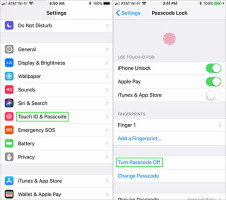
iPhone 4 // 4s / 5:
"설정" 옵션을 열고 "비밀번호" 옵션을 클릭하세요. 다음으로 "암호 끄기" 옵션을 선택해야 합니다.
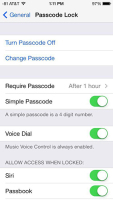
결론
다양한 상황에서 iPhone의 비밀번호를 우회하는 방법을 배웠습니다. Apple 화면 잠금 해제 도구는 iPhone 비밀번호를 잊어버렸을 때 매우 유용한 도구가 됩니다. 잠긴 iPhone의 잠금을 해제할 수 있을 뿐만 아니라 iPhone을 재설정할 수도 있습니다.
위 내용은 iPhone X/XR/XS의 비밀번호 설정 단순화의 상세 내용입니다. 자세한 내용은 PHP 중국어 웹사이트의 기타 관련 기사를 참조하세요!
 나는 내 airpods를 좋아하지만, 나는 다른 쌍을 구매하지 않을 확실하지 않다.May 15, 2025 pm 12:05 PM
나는 내 airpods를 좋아하지만, 나는 다른 쌍을 구매하지 않을 확실하지 않다.May 15, 2025 pm 12:05 PM내 AirPods는 윙윙 거리는, 파워 드레인, 마이크 문제 및 비효율적 인 활성 노이즈 취소 (ANC)를 포함하여 5 년간의 중대한 사용 후 다양한 문제를 겪고 있습니다. AirPods의 디자인은 제자리에 머물지 않기 때문에 결함이 있습니다.
 iOS 17.6.1 및 iPad 17.6.1은 버그 수정으로 출시되었습니다May 15, 2025 am 10:34 AM
iOS 17.6.1 및 iPad 17.6.1은 버그 수정으로 출시되었습니다May 15, 2025 am 10:34 AM또 다른 날, 또 다른 라운드의 시스템 소프트웨어 업데이트는, 지구인 Anno Domini의이 2 천, 20 번째 여름 의이 특정 시대에 현대 Apple 장치 사용자의 삶과 마찬가지로. 글로브가 새로운 날을 등록하기 위해 회전함에 따라, 당신은
 Apple News의 iPhone, iPad 및 Apple Watch에 대한 Apple News의 라이브 활동 May 15, 2025 am 10:27 AM
Apple News의 iPhone, iPad 및 Apple Watch에 대한 Apple News의 라이브 활동 May 15, 2025 am 10:27 AM오늘은 선거일과 Apple News가 iPhone, iPad 또는 Apple Watch에서 이용할 수있는 혁신적인 라이브 활동 기능을 통해 2024 년 대통령 선거에 대한 실시간 결과로 업데이트 된 과정을 단순화하고 있습니다.
 iOS 18 베타 5 및 iPados 18 베타 5 테스트 용 출시May 15, 2025 am 10:22 AM
iOS 18 베타 5 및 iPados 18 베타 5 테스트 용 출시May 15, 2025 am 10:22 AMiOS 18 베타 5 및 iPados 18 베타 5가 이제 테스트를 위해 열려 있습니다. 이 베타 5 업데이트는 현재 등록 된 개발자 베타 테스터에게만 사용할 수 있습니다. 일반적으로 개발자 베타가 출시 된 직후에 동일한 빌드가있는 공개 베타가 출시 될 예정입니다.이 경우 Public Beta 3으로 표시됩니다. iOS 18은 iPhone입니다. iPados 18은 iPad 용입니다. 여기에는 새로운 암호 및 와이드 옵션, 아이콘의 색조, 컨트롤 기능, Apple App App App App App App App App App App App App App Applications를 포함하여 여러 가지 새로운 기능과 기능이 포함되어 있습니다.
 iPhone & iPad 용 iOS 17.6 & iPad 17.6 출시May 15, 2025 am 09:34 AM
iPhone & iPad 용 iOS 17.6 & iPad 17.6 출시May 15, 2025 am 09:34 AMApple은 최근 iPhone 및 iPad, 특히 iOS 17.6 및 iPados 17.6에 대한 소프트웨어 업데이트를 발표했습니다.이 업데이트는 주로 새로운 기능이나 시스템에 대한 새로운 기능이나 수정을 도입하지 않고 버그 수정 및 보안 향상에 중점을 둡니다.
 iOS 18 & iPados 18의 베타 4 업데이트 된 베타 4May 15, 2025 am 09:25 AM
iOS 18 & iPados 18의 베타 4 업데이트 된 베타 4May 15, 2025 am 09:25 AMApple은 iOS 18 및 iPados 18 용 업데이트 된 4 번째 베타 버전을 출시했으며 빌드 번호는 22A5316K입니다. 그러나 겸손한 크기와 신속한 Rollou를 고려합니다
 iPhone, iPad 및 Mac의 브라우저간에 Safari 브라우징 데이터를 내보내거나 가져 오는 방법 May 15, 2025 am 09:11 AM
iPhone, iPad 및 Mac의 브라우저간에 Safari 브라우징 데이터를 내보내거나 가져 오는 방법 May 15, 2025 am 09:11 AMApple은 Safari를위한 새롭고 유용한 도구를 공개하여 사용자가 북마크, 기록, 확장, 신용 카드 세부 정보, 사용자 이름 및 비밀번호를 포함하여 브라우징 데이터를 내보내거나 가져올 수 있습니다. 이 기능은 SA간에 데이터 전송을 용이하게합니다
 Siri Class Action Settlement에서 $ 100를받을 수 있습니다May 14, 2025 am 05:13 AM
Siri Class Action Settlement에서 $ 100를받을 수 있습니다May 14, 2025 am 05:13 AMApple Settlement는 2014-2024 년부터 미국의 Siri 개인 정보 위반에 최대 $ 100를 제공합니다.


핫 AI 도구

Undresser.AI Undress
사실적인 누드 사진을 만들기 위한 AI 기반 앱

AI Clothes Remover
사진에서 옷을 제거하는 온라인 AI 도구입니다.

Undress AI Tool
무료로 이미지를 벗다

Clothoff.io
AI 옷 제거제

Video Face Swap
완전히 무료인 AI 얼굴 교환 도구를 사용하여 모든 비디오의 얼굴을 쉽게 바꾸세요!

인기 기사

뜨거운 도구

에디트플러스 중국어 크랙 버전
작은 크기, 구문 강조, 코드 프롬프트 기능을 지원하지 않음

SublimeText3 Mac 버전
신 수준의 코드 편집 소프트웨어(SublimeText3)

SublimeText3 영어 버전
권장 사항: Win 버전, 코드 프롬프트 지원!

스튜디오 13.0.1 보내기
강력한 PHP 통합 개발 환경

SublimeText3 중국어 버전
중국어 버전, 사용하기 매우 쉽습니다.






